한글(HWP) 문서 작업 시, 표가 다음 페이지로 넘어가는 현상은 자주 발생합니다. 이 문제는 표 속성과 셀 속성을 올바르게 설정하면 쉽게 해결할 수 있습니다. 아래에서 한글파일 표 넘어감 현상 단계별 해결 방법을 자세히 알려드립니다.
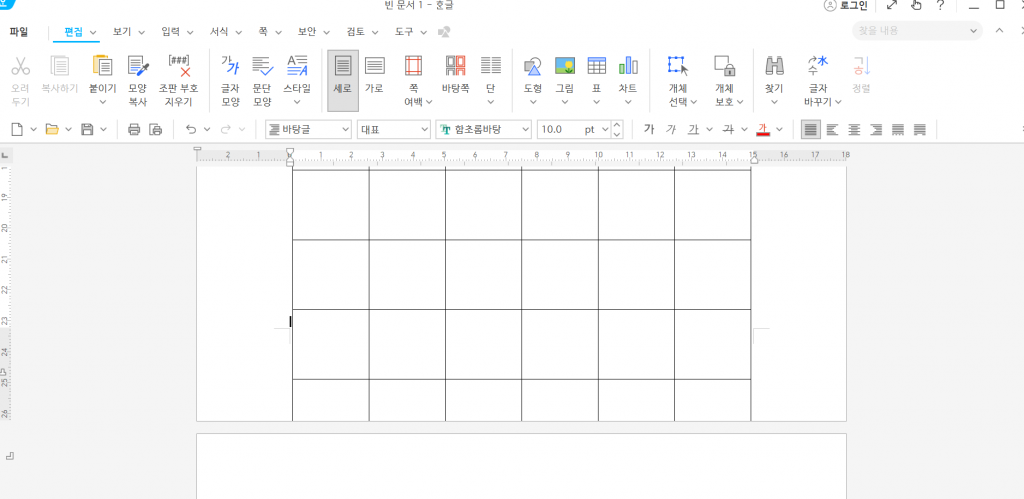
1. 표 속성 설정하기
표 전체에 대한 설정을 변경하여 문제를 해결하는 것이 가장 기본적인 접근법입니다.
- 표 선택: 표 전체를 선택합니다.
표/셀 속성창 열기: P 키를 누르거나 마우스 오른쪽 버튼을 클릭해표/셀 속성으로 들어갑니다.기본탭:글자처럼 취급체크박스를 해제합니다. 이 옵션은 표를 하나의 덩어리로 인식하게 하여, 표가 페이지를 넘어갈 때 통째로 다음 페이지로 이동하게 만듭니다.쪽 경계에서설정:나누기를 선택하면 표가 페이지를 넘어갈 때 자동으로 잘려서 다음 페이지에 이어집니다.분할하지 않음을 선택하면 표가 한 페이지에 모두 들어가지 않을 경우 통째로 다음 페이지로 넘어갑니다.
쪽 경계 걸침해제:쪽 경계에서설정을나누기로 변경한 후,쪽 경계 걸침체크박스가 선택되어 있다면 해제해 줍니다.

2. 셀 속성 설정하기
표 전체 설정만으로 해결되지 않을 경우, 특정 셀의 속성을 변경해야 합니다.
- 문제의 셀 선택: 페이지를 넘어가는 표의 셀을 마우스로 클릭하여 선택합니다.
표/셀 속성창 열기: P 키를 누르거나 마우스 오른쪽 버튼을 클릭해표/셀 속성으로 들어갑니다.셀탭:셀탭으로 이동하여셀이 쪽 경계를 벗어날 경우에서나누어짐을 선택합니다. 이 설정은 해당 셀의 내용이 다음 페이지로 이어질 수 있도록 허용합니다.
3. 추가 해결 팁
위 방법으로도 문제가 해결되지 않을 경우, 다음 사항들을 확인해 보세요.
- 줄 간격 조정: 셀 안의 텍스트 줄 간격이 너무 넓게 설정되어 있으면 표의 높이가 커져 페이지를 넘어갈 수 있습니다. 셀 속성의 줄 간격을 160% 정도로 조절하여 공간을 효율적으로 사용해 보세요.
- 표 너비 조절: 표의 너비가 용지 여백을 초과하지 않는지 확인하고, 필요하다면 너비를 줄여줍니다.
- 새로운 표 생성: 기존 표의 설정이 꼬여서 해결이 어렵다면, 문제가 되는 표 아래에 새로운 표를 만들고 내용을 복사하여 붙여넣는 것도 효과적인 방법입니다.